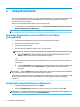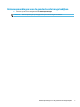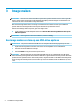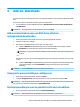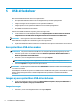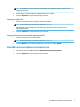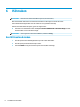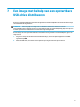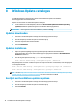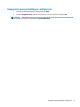HP ThinUpdate Administrator's Guide
4 Add-on-downloads
Met de functie add-on-downloads kunt u add-ons van HP downloaden naar een lokale opslageenheid of USB-
drive.
Om het scherm Add-on-downloads te openen, gaat u als volgt te werk:
▲ In het hoofdmenu van HP ThinUpdate selecteert u Download add-ons naar uw lokale schijfruimte of
een USB-station.
OPMERKING: Om terug te keren naar het hoofdmenu, selecteer u Terug.
Add-ons downloaden naar een USB-drive of lokale
opslageenheid downloaden
1. Op het scherm Add-on-downloads selecteert u een besturingssysteem uit de lijst.
2. Selecteer een platform uit de lijst.
3. Om add-ons op een USB-drive op te slaan, gaat u als volgt te werk:
▲ Selecteer USB-drive als doelbestemming, selecteer een lokale USB-drive uit de lijst, selecteer
Downloaden en volg de instructies op het scherm (indien aanwezig).
OPMERKING: Dit proces formatteert de USB-drive niet of verwijdert geen bestaande gegevens op
de drive.
– of –
Om add-ons op te slaan op een lokale opslageenheid of een vaste schijf op het netwerk, gaat u als volgt
te werk:
▲ Selecteer Vaste schijf als doelbestemming, geef het bestemmingpad van de lokale opslageenheid
of de netwerkschijf op, selecteer Downloaden en volg de instructies op het scherm (indien
aanwezig).
OPMERKING: Selecteer Afbreken om het downloadproces af te breken.
Aangepaste proxyinstellingen congureren
1. Op het scherm Add-on-downloads, selecteert u Opties.
2. Selecteer Aangepaste proxy, geef het proxy-adres en -poort op en selecteer vervolgens OK.
OPMERKING: Volg de bovenstaande procedure om terug te keren naar de standaard proxy-instellingen van
het systeem, maar selecteer in plaats daarvan Systeemstandaard.
Releaseopmerkingen voor de geselecteerde add-on bekijken
▲ Op het scherm Add-on-downloads selecteert u Releaseopmerkingen.
OPMERKING: Releaseopmerkingen zijn mogelijk niet bij een aantal add-ons beschikbaar.
Add-ons downloaden naar een USB-drive of lokale opslageenheid downloaden 5